Порой хочется вспомнить времена, когда вышел первый Doom, музыку приходилось слушать на кассетах, а интернет подключать по телефонным сетям. Игры того времени приятно проходить снова и снова, даже если теперь они кажутся слишком лёгкими. Такой казуальный настрой появляется у многих людей время от времени, и утолить жажду ностальгии можно с помощью платформы DosBox. Данный эмулятор создаёт специальную Dos среду, в которой запускаются все старые пиксельные игры. Вы можете помещать в неё любые dos игры, которые не запустятся на современных операционных системах. Как это сделать и насладиться процессом без сбоев, вы узнаете в этой статье.
Скачивание и установка DosBox
- Данная платформа распространяется абсолютно бесплатно. Скачать ее можно на сайте http://www.dosbox.com, нажав на вашу операционную систему. В данном случае, это Windows.
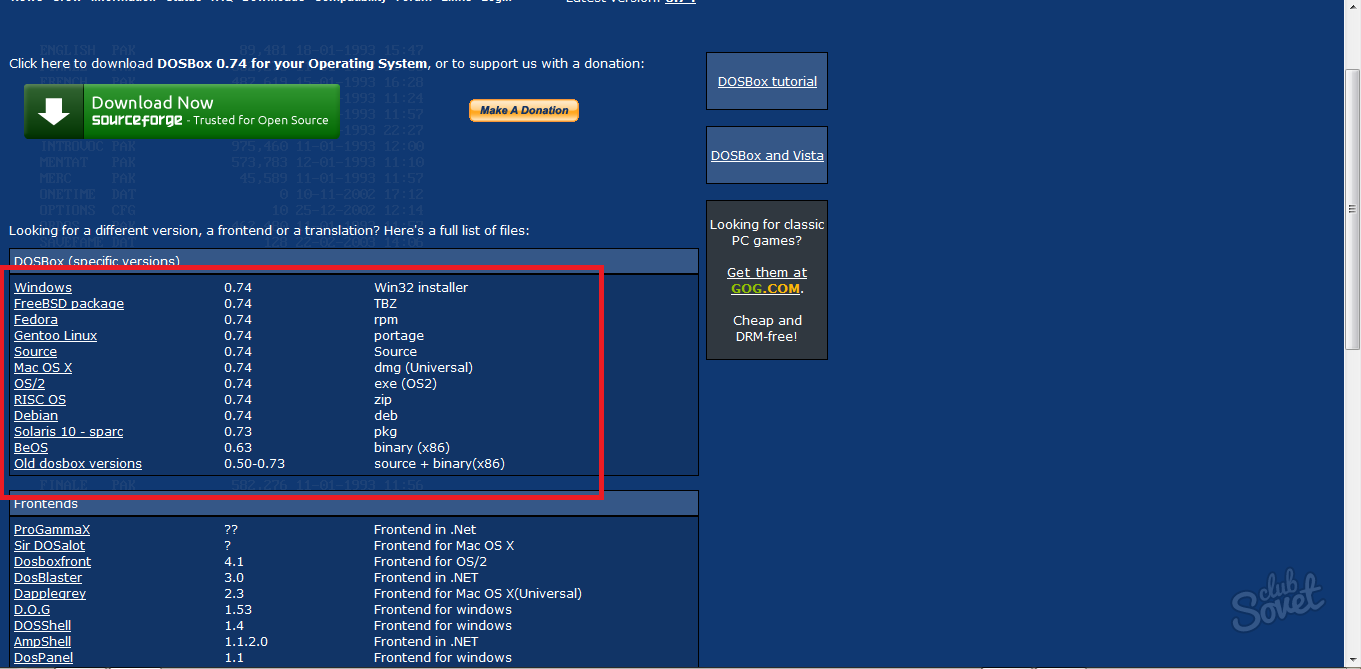
- Загрузка не займет много времени, а установка и вовсе ничем не отличается от самых простых программ. Вам нужно указать директорию установки и согласиться с лицензионным соглашением.
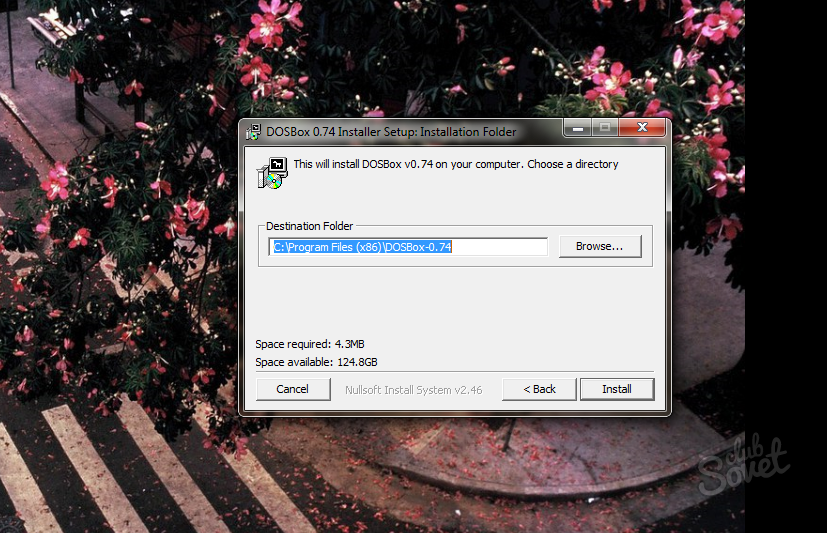
- Теперь начинается самое интересное: вам нужно создать будущую корневую папку. В дальнейшем, вы представите эту папку, как диск C вашей виртуальной машины. Создать его можно в любом месте, главное, запомните путь к папке.

Назовите её так, чтобы не забыть, для чего она предназначена. Например, dosgames.

- Теперь вам нужно скачать саму игру, по которой вы решили ностальгировать этим вечером. Сделать это можно на сайте http://www.old-games.ru
- Для примера будет скачана игра Dune 2
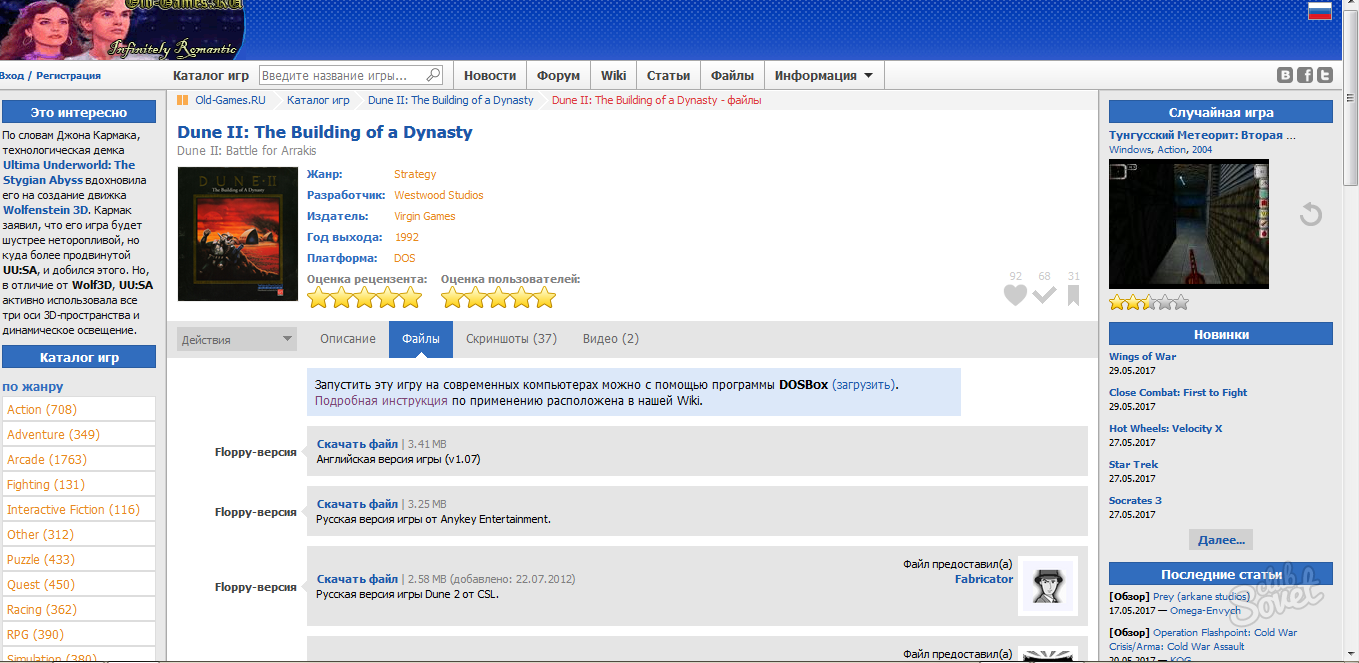
- Содержимое архива, который загрузится на ваш компьютер, нужно распаковать в папку dosgames или любую другую, которую вы создали для корневого каталога.
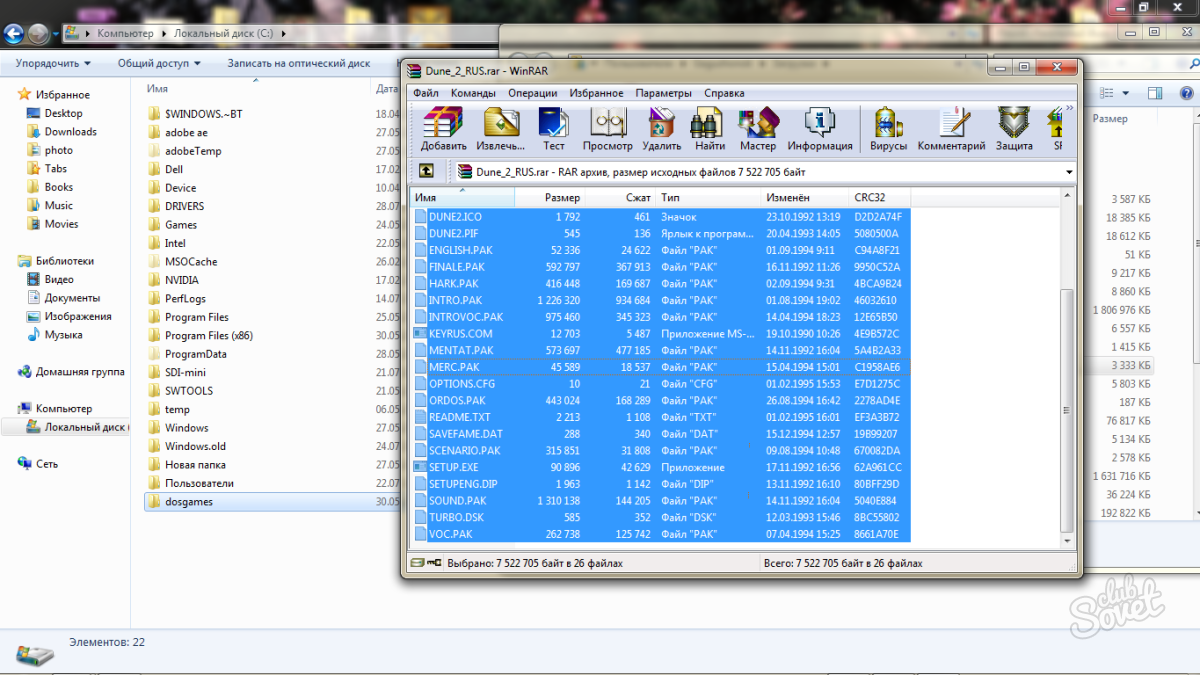
- Теперь зайдите в данную папку и создайте в ней другую с названием скачанной игры. Переместите содержимое архива в нее.
- Таким образом, вы имеете такой каталог: Папка, которая станет корневой – внутри нее папка с названием игры – в ней содержимое архива.
- Посмотрите внимательно на содержимое архива, в нем обязательно должен быть файл setup.exe и *название игры*.exe
Закройте папки.
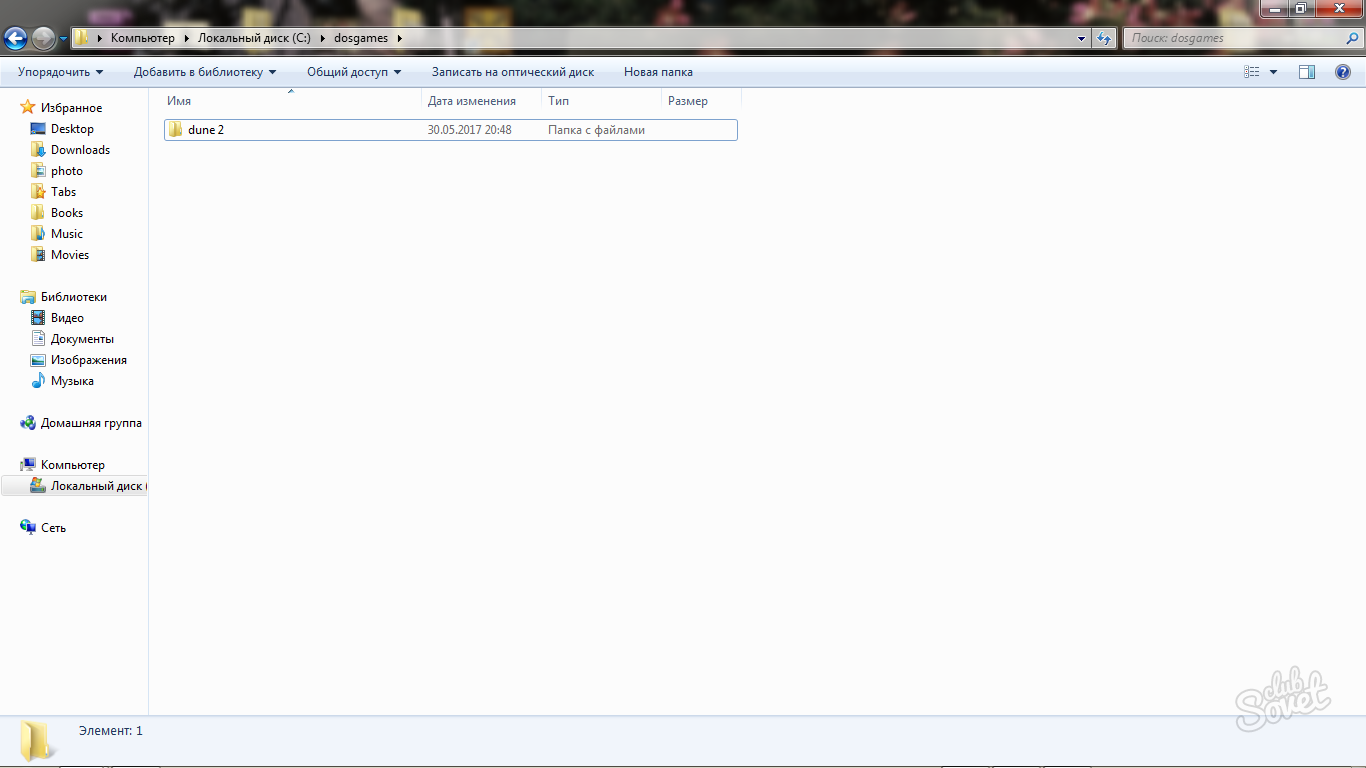
Как открыть игру в DosBox
Вам предстоит не самая лёгкая настройка, однако, если вы хоть немного знакомы в Dos командами, задача значительно упрощается. Остальным пользователям лучше просто следовать инструкции в статье, а также учиться методом проб и ошибок, так как в данной среде вы не можете практически ничего испортить.
- Запустите клиент DosBox.
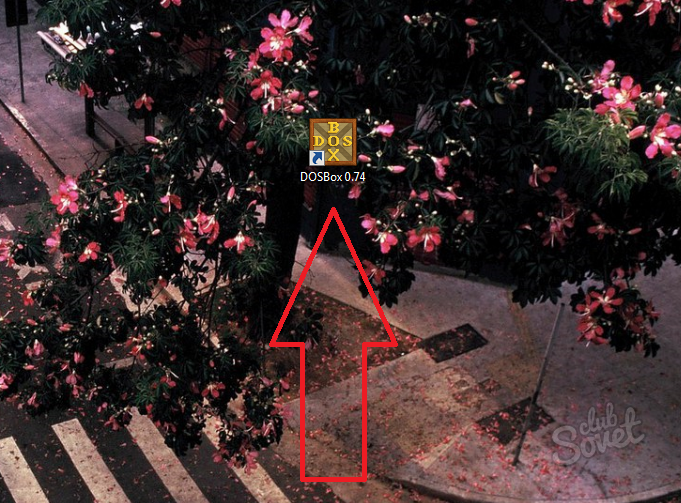
- Сразу же вы увидите приветственное окно и многим знакомую командную строку.
- Впишите в неё такую команду: mount C C:\название корневой папки.
- Первое слово “mount С” устанавливает корневой каталог С. Далее, вы пишите название диска, на котором расположена ваша созданная папка и ее название.
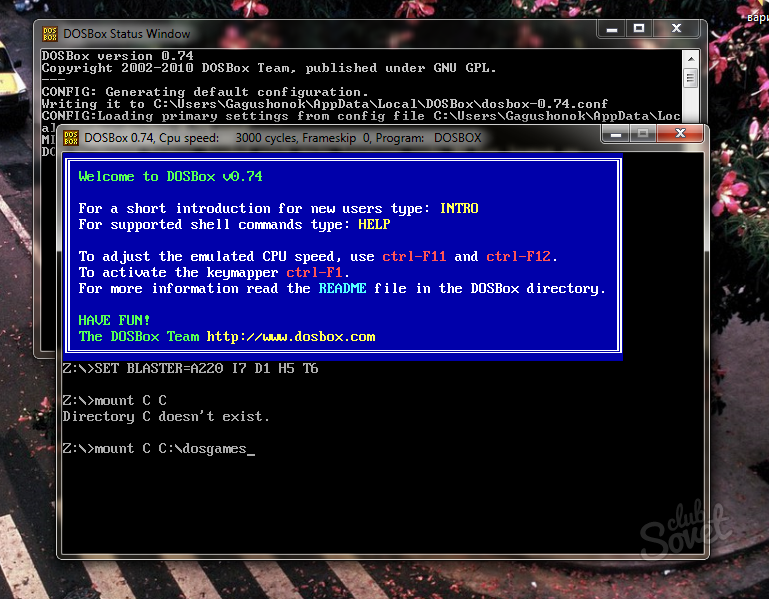
- Вы задали свою корневую папку. Теперь перейдите внутрь нее. Для этого пропишите команду С:
- Нажмите Enter и диск Z сменится на С.
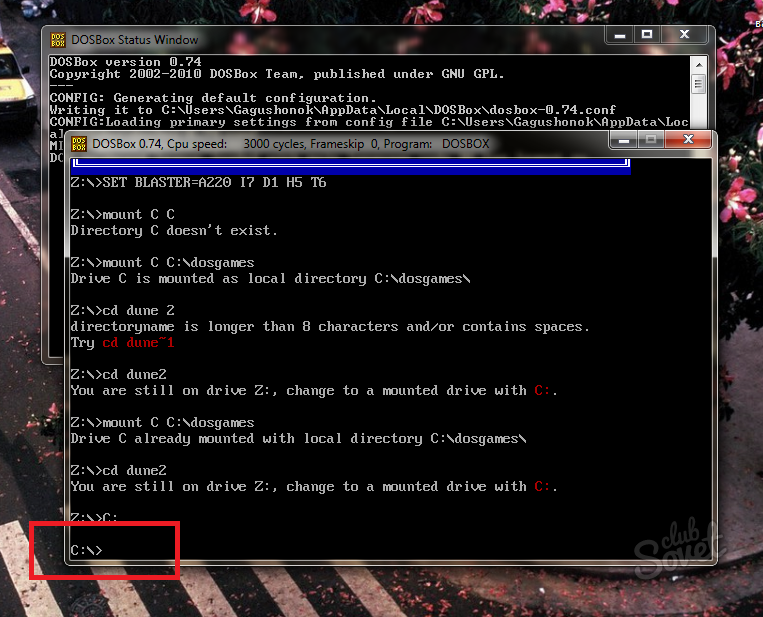
- Вы в корневой папке, значит далее вам нужно зайти внутрь папки с игрой. В данном случае она называется dune2. Обратите внимание, что в названии не должно быть пробелов. Пропишите: cd название папки
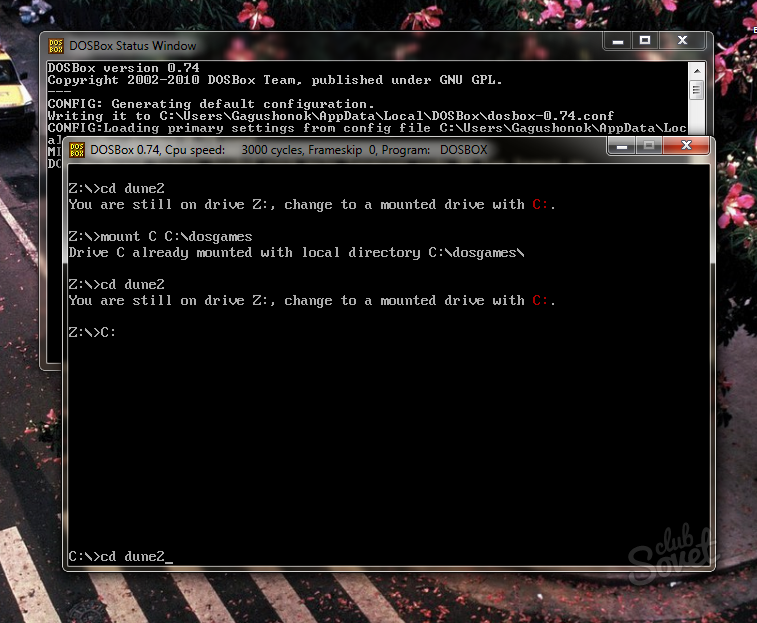
- Теперь вам нужно выбрать файл из данной папки, чтобы настроить игру. Настройка всегда происходит в приложении Setup. Пропишите: setup.exe
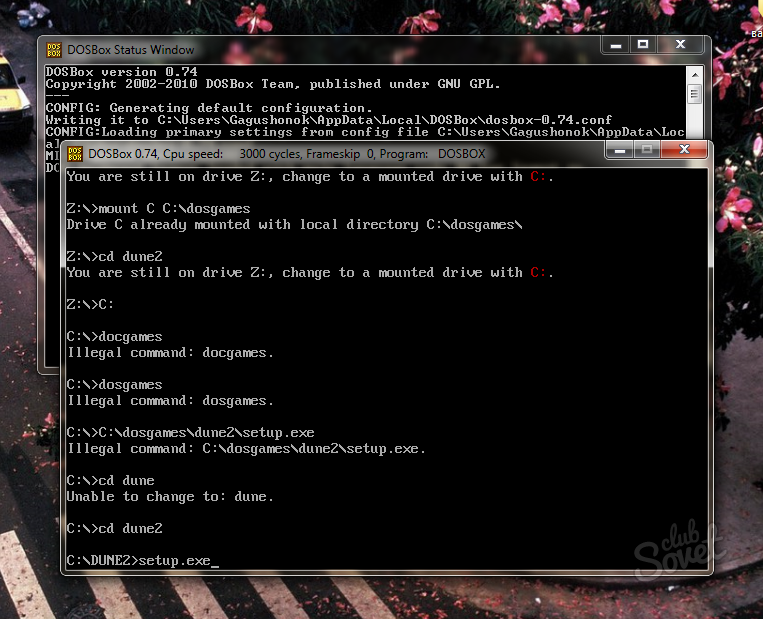
- Нажав Enter, вы увидите такое окно. Это и есть настройка игры. Каждая старая игра настраивается немного своеобразно, но в целом алгоритм остается тем же.
- Нажмите любую клавишу, чтобы продолжить.
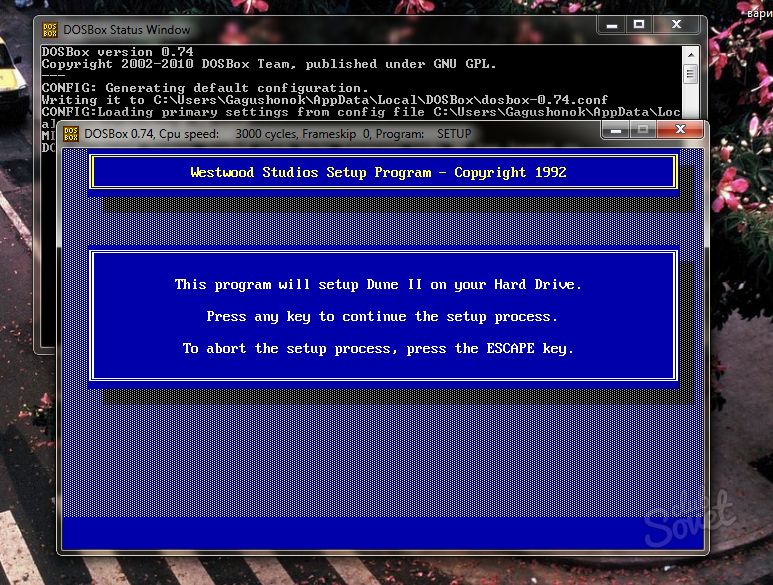
- В таком окне нужно выбрать первый пункт, то есть, нажать клавишу 1.
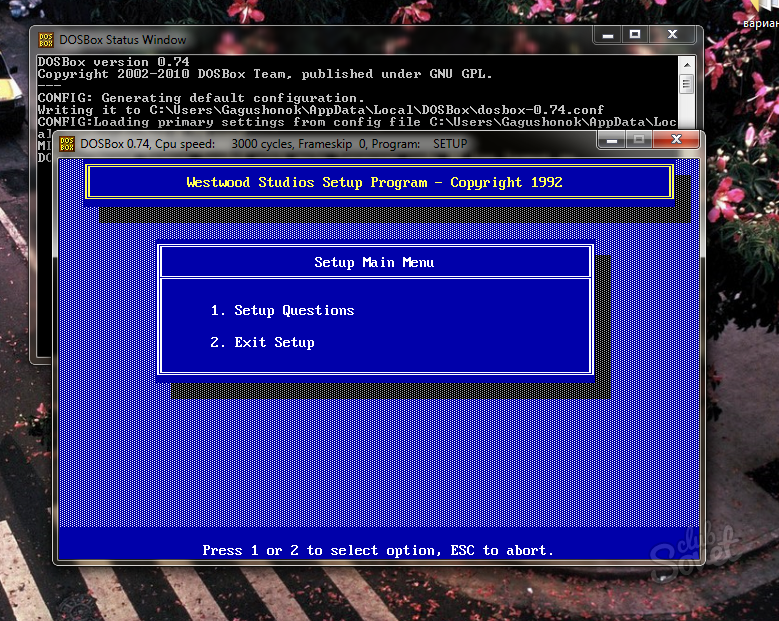
- Выбор звуковой карты выглядит именно так. Вам нужно выбрать пункт “Sound Blaster Pro”, который в данной игре стоит под цифрой 3.

- Выделите игре 1 Мб памяти, нажав на клавишу 1. Это нужно, чтобы она работала без нареканий.
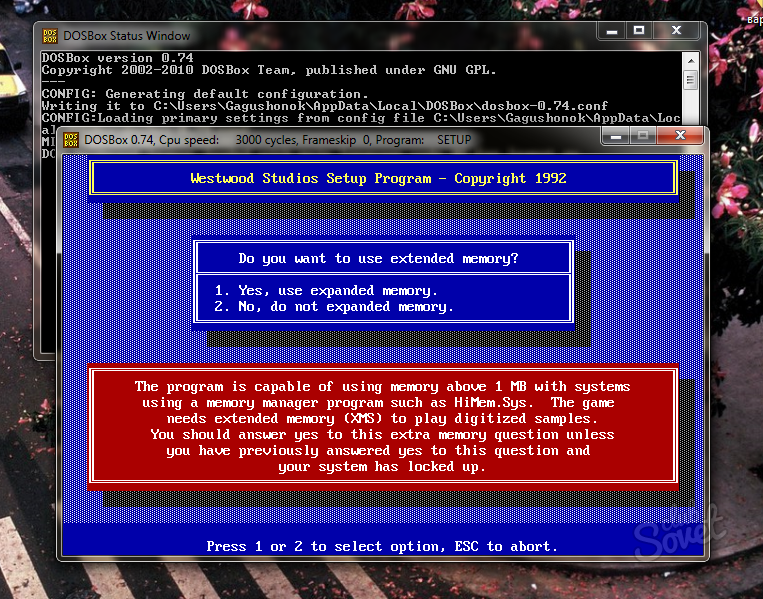
- Хотите вы использовать мышь или нет – ваше сугубо личное дело. Если вы нажмете 1, то мышка заработает, если же цифру 2, то погрузитесь в мир олд скула без компьютерных мышей.
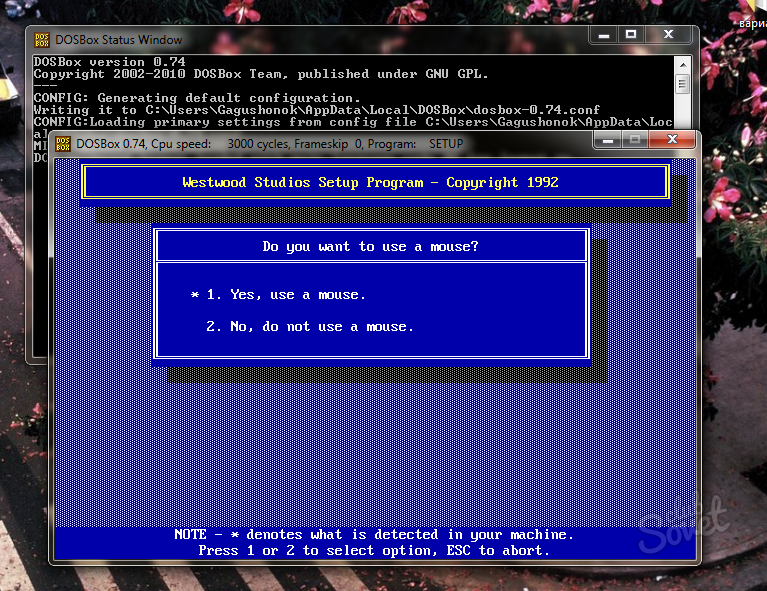
- Проверьте введенные вами данные, если все верно, то нажмите Esc.

- Теперь вы можете запускать саму игру. Для этого введите команду: название игры.exe
- Точное название этого файла вы можете узнать в папке с игрой внутри корневого каталога.
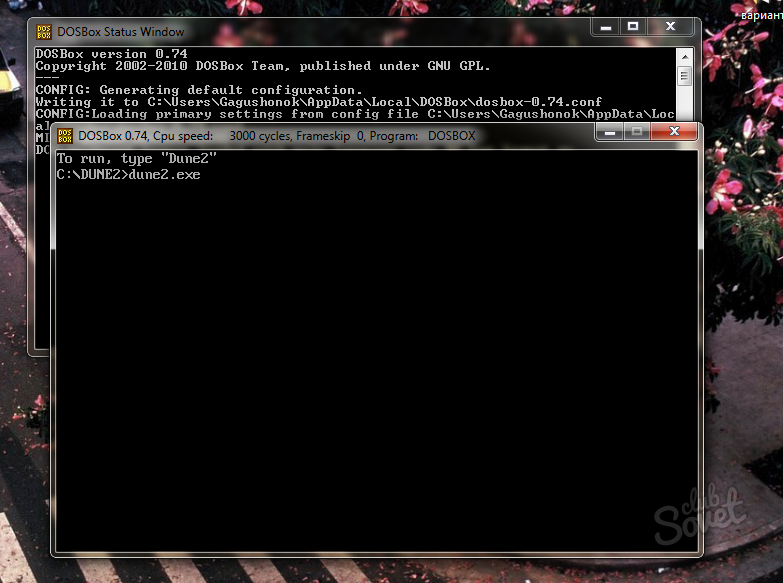
- Вот и всё. Вам доступны все старые игры, которые запускаются в Dos окружении. Вы можете использовать параметры игры, ее настройки – абсолютно всё, что было в ней десятки лет назад.
































